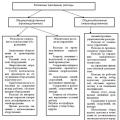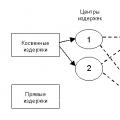Obligatoire logiciel exigence pour les versions actuelles des produits antivirus de Kaspersky Lab est disponibilité de Microsoft .NET Framework 4.0 dans le système. En raison de l'absence de ce composant ou de son fonctionnement incorrect, Kaspersky Anti-Virus peut ne pas s'installer, démarrer avec une « fenêtre blanche », etc.
Pour corriger les erreurs dans Microsoft .NET Framework, exécutez :
- Téléchargez et exécutez l'outil de réparation Microsoft .NET Framework- un utilitaire pour diagnostiquer et dépanner les problèmes dans Microsoft .NET Framework.
Suivez les étapes du programme d'installation du programme, puis redémarrez votre ordinateur. - Essayez à nouveau d'installer le produit Kaspersky Lab.
3. Si les problèmes ne peuvent pas être résolus à l'aide de l'outil de réparation Microsoft .NET Framework, réinstaller .Net Framework:
- Désinstallez le programme en utilisant des moyens standard Les fenêtres:
pour les versions Windows jusqu'à 10, ouvrez Démarrer > Panneau de configuration > Ajout/Suppression de programmes ;
pour Windows 10 - Win+X > Panneau de configuration > Programmes et fonctionnalités > Activer ou désactiver les composants Windows > décochez les composants .Net Framework > OK - Après la désinstallation, téléchargez et installez la dernière version de .Net Framework.
4. Si cette recommandation n'a pas aidé, Que:
ouvrez une invite de commande (cmd) en tant qu'administrateur (Win + X - invite de commande (administrateur)), saisissez un par un :
dism.exe /en ligne /cleanup-image /scanhealth appuyez sur Entrée
dism.exe /en ligne /cleanup-image /restorehealth appuyez sur Entrée
sfc/scannow appuyez sur Entrée
Kaspersky Free est un logiciel très populaire créé pour assurer la sécurité de tout appareil moderne. Cette application est gratuite et la plus efficace.
L'application est équipée super outils, grâce auquel il est possible de garantir une protection de haute qualité. Ce programme est un excellent assistant pour travailler avec le plus différents appareils. Le processus de contrôle s'effectue en quelques clics. Les développeurs ont veillé à ce qu'il soit aussi pratique que possible pour les utilisateurs d'utiliser toutes les fonctions.
Principaux points de fonctionnement
Modifier correctement les paramètres est l'option la plus correcte. Si l'utilisateur souhaite ajuster les paramètres, il devra cliquer sur les paramètres par défaut. Ce produit logiciel prend en charge plusieurs niveaux de sécurité actuels.
Une protection minimale contribue également à rendre le travail sécuritaire. Cela garantit des performances élevées de l'ordinateur personnel. Il est conseillé à la plupart des utilisateurs d'activer le niveau de sécurité optimal. Dans celui-ci, l'appareil fonctionnera assez rapidement tout en garantissant une protection de haute qualité.
Le mode le plus efficace est le niveau de protection maximum. Il ne doit être utilisé que si l’appareil présente réellement un risque. Ce n’est donc qu’en cas d’extrême nécessité que nous activons cette option.
Parmi les principaux composants de ce logiciel, vous pouvez voir un programme antivirus qui fonctionne avec les fichiers. Il existe également IM Anti-Virus et un élément permettant de travailler avec le courrier électronique. Il existe également un composant spécial qui vous permet d'assurer une protection lorsque vous surfez sur Internet.
L'Antivirus Fichiers analyse le système de fichiers. Dans ce cas, chaque objet ouvert, enregistré et lancé sera analysé. IM Anti-Virus surveille le trafic utilisé. Ce composant permet de vérifier le trafic lors de l'utilisation des messageries instantanées Internet.
Le scanner tente d'attraper les objets malveillants, notamment les liens de phishing. Un excellent élément est le programme antivirus, qui permet de contrôler les messages entrants et sortants. Le logiciel comprend également un antivirus Web. C'est cet élément qui permet de vérifier en permanence le trafic Web entrant. Dans le même temps, pendant le fonctionnement, il est possible d'éviter l'activation du lancement de scripts dangereux sur un ordinateur personnel.
Ajustement des valeurs de base
Pour faciliter l'utilisation, les utilisateurs doivent effectuer certains réglages. Les utilisateurs doivent simplement apporter des modifications. Pour accéder aux paramètres, il vous suffit de cliquer sur la section du même nom.
Tous les paramètres se trouvent dans l'onglet appelé « Général ». L'antivirus gratuit repose sur l'utilisation d'une protection interactive, qui fonctionne en permanence. De plus, lorsque vous allumez le logiciel, la fonction d'exécution automatique est immédiatement activée. Grâce à cela, le scanner commence immédiatement à fonctionner activement.
L'antivirus a la capacité d'installer en plus une protection à l'aide d'une clé secrète. Cela aidera à empêcher la modification des paramètres. De plus, les fraudeurs ne pourront pas corriger le fonctionnement de l'appareil ou supprimer des programmes importants, y compris le programme antivirus efficace Kaspersky Free.
Ce logiciel fonctionne très bien sur de nombreuses plateformes. Si l'utilisateur souhaite apporter des modifications au processus de gestion des paramètres, il pourra par la suite importer et exporter certains des paramètres actuels. Il est également très simple de récupérer des données.
De nombreux composants intégrés à l'utilitaire apporteront des résultats positifs pendant le fonctionnement. Le clavier à l'écran sera également utile. C’est ce qui permet de se protéger contre l’interception de données. Dans ce cas, le composant ne permet d'accéder à aucune information située sur l'appareil.
Même si les attaquants tentent d’accéder aux données à l’aide de captures d’écran, ils n’y parviendront pas. Vous pouvez également configurer le fonctionnement du programme antivirus dans l'onglet Paramètres de performances. Ainsi, le fonctionnement sera ajusté lors de l'exécution des tâches appliquées.
Par défaut, les développeurs ont utilisé le mode de fonctionnement optimal. Cela permet de traiter toutes les ressources fournies avec le plus grand soin possible. Le mode économie d'énergie en profite au maximum. Les développeurs ont également activé le profil de jeu et défini les règles de la manière la plus compétente possible, selon lesquelles toutes les ressources de l'ordinateur personnel seront utilisées avec beaucoup de compétence.
A tout moment, vous pouvez arrêter l'antivirus de fichiers pendant un certain temps. Vous pouvez activer ce paramètre dans l'onglet service correspondant. Cette option sera également nécessaire lors du lancement de certains programmes.
Le niveau de sécurité est également en cours d'ajustement. Pour apporter des modifications, il vous suffit de modifier la position initiale du curseur vers une position plus préférée. Ces paramètres sont ajustés en fonction des appareils connectés et des nuisibles détectés.
La recherche de virus est effectuée à tout moment. L'utilisateur peut également configurer indépendamment les paramètres par lesquels le démarrage sera effectué. Cela permettra de définir à l'avance un calendrier d'activation du scanner. Dans le même temps, vous devez également indiquer quel type de contrôle doit être effectué - rapide ou complet.
Les utilisateurs expérimentés pourront utiliser plus efficacement les fonctionnalités proposées par les développeurs. En même temps, il est possible de comprendre rapidement toutes les possibilités. Ce logiciel présente de nombreuses nuances différentes qui distinguent Kaspersky Free de nombreuses autres applications gratuites.
Même si l'utilisateur n'a pas configuré les paramètres entièrement correctement, l'utilitaire sélectionne indépendamment le mode de fonctionnement le plus optimal. Ainsi, sauf nécessité absolue, les utilisateurs inexpérimentés ne doivent pas apporter de modifications au fonctionnement du programme antivirus.
L'appareil est vérifié selon plusieurs scénarios. Les utilisateurs peuvent analyser l'intégralité de l'appareil. Dans ce cas, l'analyse complète doit être activée. Il est également possible d'utiliser la numérisation en mode rapide. Très souvent, les utilisateurs utilisent la numérisation de certains objets. Cela signifie que vous devez sélectionner la fonction de définition des paramètres d'analyse personnalisés.
En plus de cela, il est possible de spécifier une zone spécifique dans laquelle rechercher des vulnérabilités. Toutes les tâches doivent être exécutées avec les droits d'utilisateur. Grâce aux paramètres supplémentaires intégrés, vous pouvez configurer de manière flexible chaque option d'analyse.
Les utilisateurs doivent également faire défiler l’ensemble du menu pour voir quelles options sont disponibles. Cela s'applique aux menaces et aux exceptions. Dans cet onglet, vous pouvez déterminer les types de fichiers qui ne constituent pas une menace. Ainsi, lorsque de tels objets sont détectés, l'utilitaire ne les bloquera tout simplement pas.
L'utilitaire doit être mis à jour. La base de données des nuisibles sera constamment mise à jour avec de nouveaux éléments. De ce fait, les performances de ce logiciel augmentent. Il est ainsi possible de neutraliser les nuisibles lors de tentatives de pénétration dans un ordinateur personnel.
Parmi les paramètres supplémentaires, les utilisateurs verront également des rapports, pourront accéder à la section des notifications et vérifier des outils de protection et de gestion supplémentaires. Toutes ces sections sont très importantes. Ils stockeront des informations précieuses, grâce auxquelles vous pourrez réellement évaluer l'état de fonctionnement de l'appareil et les performances de Kaspersky Free.
Vous pouvez utiliser des outils avancés pour déterminer à tout moment les meilleures options de protection. Il est également possible d'activer la protection cloud. Il est également facile d'accéder à la section contenant les objets précédemment envoyés en quarantaine. ce programme aide les utilisateurs à améliorer considérablement la protection du système contre divers types d'objets malveillants.
Pour lancer le clavier à l'écran, vous devez activer l'option du même nom. De ce fait, il est possible de bloquer les fraudeurs qui cherchent à intercepter des données. Lorsqu'un virus est détecté, le programme antivirus désinfecte l'objet infecté. À l'avenir, le fichier désinfecté pourra être réutilisé en mode normal.
Mais si le traitement est impossible, l'antivirus supprimera le fichier infecté. Ceci extrait l'objet dans en entier, c'est-à-dire qu'il n'y aura plus aucun composant sur l'appareil. De ce fait, la réinfection par un tel objet est impossible.
Activation du scanner. Analyse complète
Une analyse complète de votre ordinateur doit être effectuée immédiatement après le téléchargement du logiciel sur l'appareil sélectionné. À l'avenir, le scanner fonctionnera dans le mode le plus pratique pour l'utilisateur.
L'inspection périodique est la plus la meilleure option pour obtenir protection fiable et un appareil parfaitement fonctionnel. Pour activer le scan, l'utilisateur doit se rendre dans la section du même nom. Immédiatement après, le type d'analyse est indiqué.
L'utilisateur doit sélectionner le mode de vérification le plus pertinent. Vérification complète effectué par rapport à la mémoire système, au disque dur et à tout support amovible connecté, au stockage de sauvegarde, ainsi qu'à tous les objets amorçables.
Kaspersky Free est un antivirus gratuit de la société Kaspersky. Equipé de fonctions de base pour protéger votre ordinateur, que l'on peut trouver dans les analogues payants de Kaspersky Lab. Quelle est la différence entre la version gratuite de Kaspersky Lab et comment la télécharger.
Le meilleur antivirus Kaspersky gratuit
Les produits de l'entreprise sont très populaires et aujourd'hui, le nom « Kaspersky » est pour beaucoup synonyme du mot « antivirus ». Malheureusement, les programmes antivirus de cette société étaient payants. Mais cette fois, la société a publié Nouveau produit antivirus gratuit Kaspersky Free. Ce programme est une version allégée du package Kaspersky Internet Security.
L'interface est exactement la même, la seule différence est que dans le cas de la version gratuite, plusieurs options ne sont pas disponibles. Mais le plus important, à savoir la protection des fichiers, du courrier électronique et la navigation sécurisée sur Internet, est entièrement gratuit.
Téléchargement et installation de Kaspersky Free
Comment installer? Kaspersky Free peut être téléchargé sur le site officiel. L'installation de l'application est très simple : il suffit de lancer le fichier d'installation et de suivre les instructions, ce qui revient à simplement cliquer sur le bouton « Suivant ».
Lorsque vous lancez l'antivirus Kaspersky Free pour la première fois, il vous sera demandé de créer un compte. N'est pas condition requise. Cliquez simplement sur la flèche dans le coin supérieur gauche pour accéder à l'antivirus sans créer de compte.

Le programme lui-même, comme mentionné ci-dessus, est une version allégée du package Kaspersky Internet Security. L'interface est exactement la même : nous y voyons six boutons principaux, responsables des différentes fonctions du programme.

Mais dans la version gratuite seuls les deux premiers sont disponibles, à savoir :
- Analyse– fonction antivirus pour analyser votre ordinateur ;
- Mise à jour de la base de données– fonction de mise à jour de la base de données des signatures de virus vers la dernière version.
D'autres fonctionnalités, à savoir les paiements sécurisés, la protection contre l'usurpation d'identité, le contrôle parental, la protection des autres appareils, sont désactivées et ne sont disponibles que dans la version payante. Dans l'ensemble, Kaspersky Free offre le composant le plus important, à savoir la fonction antivirus.

L'antivirus se compose de plusieurs modules :
- Antivirus de fichiers– vérifier les fichiers enregistrés et ouverts sur le disque dur ;
- Antivirus Internet— surveiller les sites lors de leur visite ;
- Antivirus de messagerie instantanée— vérifier les messages entrants pour détecter, par exemple, la présence d'attaques de phishing ;
- Antivirus de messagerie– vérifier les e-mails à la recherche de logiciels malveillants, de pièces jointes dangereuses ou de faux messages.
Par conséquent, il ne s’agit pas d’un module antivirus typique qui analyse uniquement les fichiers à la demande. L'antivirus Kaspersky Free vous permet non seulement de surveiller et d'analyser en permanence tous les fichiers présents sur les disques locaux de votre ordinateur, mais il vous protège également en temps réel contre les sites malveillants (et programmes dangereux, qui sont exécutés sur eux), ainsi que nos communications, afin de bloquer les pièces jointes infectées.
L'application propose également la fonctionnalité Kaspersky Secure Connection, c'est-à-dire une connexion sécurisée au World Wide Web. Elle consiste à organiser l'accès au réseau via Kaspersky VPN. Cela signifie que tout le trafic est transmis via un intermédiaire, qui est Kaspersky (VPN).
Le VPN filtre toutes les données entrantes et transmises et supprime automatiquement les éléments pouvant être considérés comme malveillants. Malheureusement, la version gratuite est limitée à 200 Mo sur ce réseau.
Lors de l'utilisation de l'antivirus, nous n'avons remarqué aucune fenêtre contextuelle ou autre « offre » permettant de passer aux produits Kaspersky payants.
En général, si vous recherchez un programme antivirus assez « léger », alors, selon les avis des utilisateurs, Kaspersky Free est un excellent choix.
Kaspersky est l'un des meilleurs antivirus dans la lutte contre les logiciels malveillants, mais des problèmes surviennent parfois à cause desquels Kaspersky ne s'installe pas sur le système d'exploitation Windows 7 ou 8.
Les principales raisons conduisant à l'impossibilité d'installer Kaspersky sur Windows 7/8 et les moyens de les résoudre
- L'une de ces raisons est la présence d'un autre programme antivirus déjà installé. Il faut comprendre que tous les antivirus à part entière, à l'exception de certains, sont en conflit les uns avec les autres. Par conséquent, n’essayez pas d’installer deux programmes antivirus sur la même version de Windows. Lors de la désinstallation de Kaspersky Lab à l'aide des outils standard de Windows 7/8 (Panneau de configuration - Ajout/Suppression de programmes), des problèmes peuvent survenir, entraînant la suppression ou la suppression partielle de l'antivirus. Pour supprimer complètement le laboratoire, utilisez l'utilitaire kavremover. Lien de téléchargement depuis le site officiel : http://support.kaspersky.com/downloads/utils/kavremover.exe
- La deuxième raison, qui s'applique uniquement à Windows 8.1, est l'impossibilité d'installer Kaspersky à l'aide de l'ancienne version du programme d'installation. Dans ce cas, essayez de télécharger depuis le site officiel nouvelle version installateur avec un patch déjà intégré pour votre version. Le fait est que Windows 8.1. quelque peu différent de Versions précédentes système d'exploitation, et pour installation correcte Kaspersky nécessite un correctif.
- Et, peut-être, la raison la plus courante et la plus dangereuse conduisant à l'impossibilité d'installer un antivirus est le contrôle du système par le virus SalityNAU, qui modifie le fichier hôte du système. Il est assez difficile de le combattre, car il prend le contrôle de l'ensemble du système, bloquant l'installation de tout programme antivirus, et interdisant également l'accès aux sites officiels. Dans certains cas, il peut bloquer l'accès au gestionnaire de tâches, à la ligne de commande et à l'éditeur de registre, interdire l'accès aux réseaux sociaux tels que VKontakte, Odnoklassniki, etc., interdire le téléchargement de fichiers de plus de 2 Mo, infecter les fichiers exe, ce qui les empêche de départ.
Façons de gérer SalityNAU dans Windows 7 (8)


- En collaboration avec Kaspersky Free, nous vous recommandons d'installer les programmes, extensions et paramètres Yandex pour une navigation confortable sur Internet. Si vous êtes d'accord, assurez-vous d'avoir coché les cases appropriées et cliquez sur Acceptez les termes et installez.

- Si vous ne souhaitez pas que les programmes, extensions et paramètres Yandex soient installés, décochez ces cases et cliquez sur Continuer.
- Veuillez lire attentivement le contrat de licence de Kaspersky Lab. Cliquez sur Accepter, si vous êtes d'accord avec tous les points.
Si les termes du contrat de licence ne sont pas acceptés, le programme ne sera pas installé.

- Veuillez lire attentivement la déclaration de Kaspersky Security Network. Cliquez sur Accepter, si vous êtes d'accord avec tous ses points.
Si vous ne souhaitez pas participer au programme Kaspersky Security Network, cliquez sur Refuser.

- Avec Kaspersky Free, le programme Kaspersky Secure Connection est installé pour protéger votre connexion Internet. Lisez le message sur l'installation de composants de sécurité supplémentaires et cliquez sur Installer.

- Attendez la fin de l'installation. Assurez-vous que les paramètres recommandés sont activés et cliquez sur Appliquer.

- Cliquez sur Prêt.

Kaspersky Free est installé.
Installation en ligne de commande
- Téléchargez le fichier d'installation sur le site Web de Kaspersky Lab.
- Exécutez l'invite de commande en tant qu'administrateur. Instructions dans l'article.
- Entrez l'adresse du fichier d'installation et la commande pour démarrer l'installation à partir de les paramètres nécessaires et propriétés. Les options d'installation et les propriétés sont décrites ci-dessous.
- Suivez les instructions supplémentaires de l'assistant d'installation .
Paramètres et propriétés d'installation du programme
Paramètres principaux :
| Nom de l'équipe | Signification | Exemple |
|---|---|---|
| /s | Mode d'installation non interactif (silencieux) - sans afficher de boîtes de dialogue lors de l'installation. | kfa19.0.0.1088_ru-RU_full.exe /s |
| /madatedenaissance=AAAA‑MM‑JJ |
Date de naissance. Si vous avez moins de 16 ans, l'installation n'aura pas lieu. Ce paramètre est :
|
|
| /l | Sélectionnez la langue utilisée lors de l'installation de la version multilingue. | |
| /t | Le dossier dans lequel le journal d'installation sera enregistré. | |
| /p<свойство>=<значение> | Définit les propriétés à installer. | kfa19.0.0.1088_ru-RU_full.exe /pALLOWREBOOT=1 /pSKIPPRODUCTCHECK=1 |
| /h | Appeler à l'aide. |
Options supplémentaires :
Les propriétés les plus significatives de l'installation :
| Nom de l'équipe | Signification | Exemple |
|---|---|---|
| CODE D'ACTIVATION=<значение> | Saisie du code d'activation. | |
| ACCORDEULA | Confirmez votre acceptation du contrat de licence. | |
| JOINKSN_ENHANCE_PROTECTION=1 | Confirmez votre consentement à fournir des données personnelles dans le but d'améliorer les fonctionnalités de base du produit. | |
| JOINKSN_MARKETING=1 | Confirmez votre consentement à fournir des données personnelles à des fins de marketing. | |
| JOINKSN_SOCIALIZATION=1 | Confirmez votre participation au programme de socialisation et acceptez le transfert de données personnelles. | |
| INSTALLATION=<значение> | Définissez l'emplacement d'installation. Le paramètre s'applique uniquement au programme Kaspersky Free. | kfa19.0.0.1088_ru-RU_full.exe /p"INSTALLDIR=C:\Documents and Settings\kfa19" |
| KLPASSWD=<значение> | Définissez un mot de passe pour diverses fonctions du produit. Si la valeur du paramètre KLPASSWDAREA n'est pas précisée ,
La portée du mot de passe par défaut est utilisée :
|
kfa19.0.0.1088_ru-RU_full.exe /pKLPASSWD=12345678 |
| KLPASSWDAREA= | Définissez la portée du mot de passe spécifié par le paramètre KLPASSWD :
Plusieurs valeurs pour ce paramètre sont possibles, mais les valeurs doivent être séparées par le symbole " ; ". |
|
| AUTOPROTECTION=1 | Activez l’auto-défense du produit pendant l’installation. | kfa19.0.0.1088_ru-RU_full.exe /pSELFPROTECTION=1 |
| AUTORISER LE REDÉMARRAGE=1 | Autorisez le redémarrage si nécessaire. | kfa19.0.0.1088_ru-RU_full.exe /pALLOWREBOOT=1 |
| SKIPPRODUCTCHECK=1 | Ne recherchez pas de programmes incompatibles avec Kaspersky Free. |
kfa19.0.0.1088_ru-RU_full /pSKIPPRODUCTCHECK=1 |
| OEMBACKUPMODE=1 | N'exécutez pas le produit après l'installation si le système d'exploitation est démarré en mode audit. |
kfa19.0.0.1088_ru-RU_full /pOEMBACKUPMODE=1 |
En utilisant la valeur du paramètre SKIPPRODUCTCHECK=1, vous acceptez la responsabilité de conséquences possibles incompatibilité de Kaspersky Free avec d'autres programmes.
Le paramètre SKIPPRODUCTCHECK=1 vous permet d'ignorer uniquement les programmes supprimés manuellement.
Un exemple de commande composée qui permet d'autoriser le redémarrage de l'ordinateur lors de l'installation et de ne pas rechercher de programmes incompatibles.